1、如本例,要求将右边的图片填充到左边的形状当中。
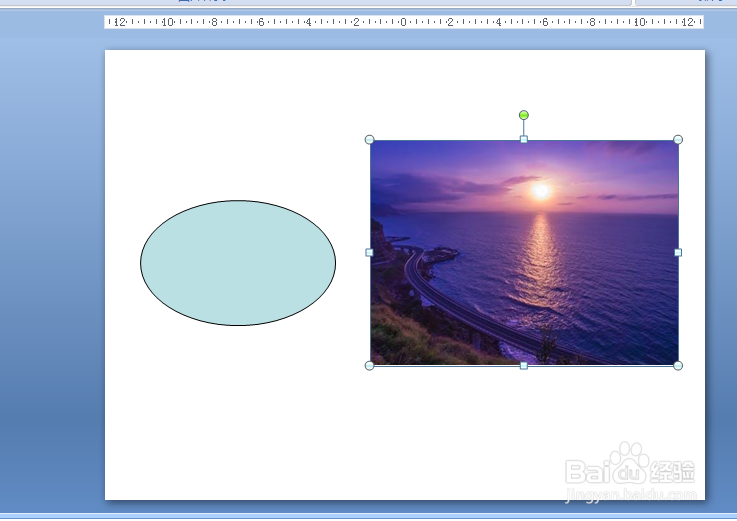
2、将要填充的形状拖动到图片上,放大图片的尺寸,如下图所示:

3、点击选中图片,点击鼠标右键,在弹出的选项中点击选择【剪切】选项。

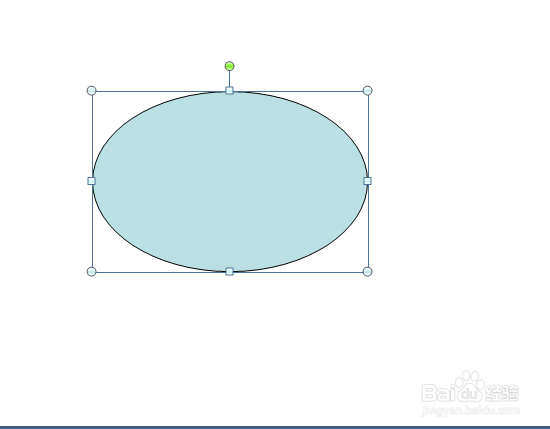
4、点击选择形状,点击鼠标右键,在弹出的选项中点击选择【设置形状格式】选项。

5、通过上一步骤,系统中弹出了【设置图片格式】对话框:左边点击选择[填充]选项;右边勾选[图片或纹理填充]选项,然后点击[剪贴板]按钮,然后点击【关闭】按钮,将对话框关闭。

6、返回到页面中,通过以上操作步骤,图片就填充到了形状当中,结果如下图所示:

